Begini Caranya Menampilkan Opsi Hibernate di Windows 10
Daftar Isi:
Pada Windows 8, secara default, opsi Hibernasi tidak diaktifkan dalam opsi Tombol Daya. Pengguna mungkin memperhatikan bahwa tidak ada opsi hibernasi di Windows 8. Opsi default yang tersedia adalah Shutdown, Restart, dan Sleep. Saya yakin banyak dari kita, yang banyak menggunakan PC dan memiliki banyak program yang terbuka sepanjang waktu, lewatkan opsi Hibernate.
Anda dapat mengaktifkan atau menonaktifkan opsi Hibernate di Windows, menggunakan perintah atau dengan menggunakan Fix It. Jika Anda ingin menampilkan opsi Hibernasi dalam opsi Tombol Daya, Anda dapat mengikuti langkah-langkah ini.
Tampilkan opsi Hibernasi di Windows 8

Untuk menampilkan opsi Hibernasi dalam daftar tombol Daya, Anda harus mengikuti langkah-langkah sederhana ini:
1. Buka Semua item Panel Kontrol dan buka Power Options dari daftar item.
2. Sekarang di bawah Opsi Daya, pilih Pilih apa yang dilakukan tombol daya dari daftar opsi panel kiri.
3. Sekarang, klik Ubah pengaturan yang saat ini tidak tersedia untuk mengubah pengaturan daya yang disebutkan di sana.

4. Periksa opsi Hibernasi yang tersedia dalam daftar dan klik tombol Simpan Perubahan.

Itu dia! Opsi Hibernate sekarang tersedia dalam daftar opsi Tombol Daya.
Hal ini tentu berlaku untuk Windows 7 juga - tetapi mereka dapat memeriksa posting ini juga.
Ingin memeriksa tautan ini?
- Perbedaan antara Tidur, Hybrid Sleep, dan Hibernasi pada Windows 7
- Jika Anda hibernate atau mematikan PC Windows Anda di malam hari?
Ubah Tombol Tidur Vista Menjadi Tombol Daya

Ingin membuat menu Mulai Anda sedikit lebih pintar? Memrogram ulang tombol tidur sehingga dapat mematikan mesin Anda.
Ubah Paket Daya, Pengaturan & Opsi; Buat Rencana Daya Kustom

Lear cara mengubah Power Plan di Windows 10/8/7. Posting ini menunjukkan juga cara mengonfigurasi berbagai pengaturan & opsi Paket Daya, & membuat Rencana Daya Kustom.
Tampilkan atau hapus tombol Daya pada Windows 8.1 Mulai Layar
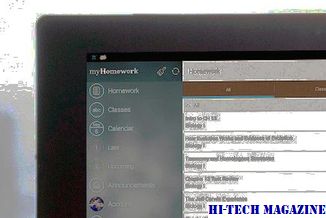
Tidak Ada tombol Daya pada Windows 8.1 Layar Mulai? Jika tombol Opsi Daya hilang, pelajari cara menampilkan, menyembunyikan, menghapus, beralih tombol Daya pada Layar Mulai.







